Настройка оборудования
Блог о модемах, роутерах и gpon ont терминалах.

Как настроить режим роутера на модеме или ONT-терминале

Как настроить adsl-модем в режим маршрутизатора (режим роутера)
У многих пользователей ADSL-модемы или оптические модемы (ONT-терминалы) настроены в режим прозрачного моста — bridge. То есть, модем выступает в роли передаточного звена, а к сети провайдера компьютер подключается как-бы напрямую, логически минуя модем или терминал. Хорошо это или плохо? Режим моста — бриджа — ограничивает возможность подключения дополнительных устройств к Интернету. Если у Вас дома есть второй компьютер или ноутбук, то режим прозрачного моста уже Вас не устроит и придется делать пляски с бубном для подключения ещё планшета или смартфона. В этом случае оптимальнее Вам надо будет перенастроить модем в режим роутера.
Что такое режим маршрутизатора (режим роутера).
Настроить ADSL-модем или ONT-терминал в режим роутера означает настройку на нем подключения к Интернет.

То есть модем сам подключается к сети провайдера, поднимает сессию и раздает Интернет на подключенные устройства. С компьютеров не надо запускать высокоскоростное соединение (так называемую звонилку).
Какие ещё плюсы есть у режима маршрутизатора (режим роутера)?!
Кроме возможности подключения к Интернет более чем 1 устройства, у режима роутера есть ещё такие плюсы, как:
— встроенный фаерволл — дополнительная защита устройств от попыток взлома из-вне;
— возможность организации полноценной домашней сети;
— подключение различной сетевой периферии — телевизоры, медиа-серверы, принтеры, накопители и пр.;
К тому же, если в модеме есть WiFi-модуль — теперь ещё появится возможность подключить и различные мобильные устройства — планшеты, смартфоны и т.п.
Как перенастроить оптический модем (ONT-терминал) в режим роутера.
В отличие от ADSL-модемов, оптические модемы (ONT-терминалы) как правило настраиваются удаленно технической поддержкой провайдера. Почему? А потому, что в 99% случаев, если Вы самостоятельно зайдете в настройки модема и измените тип подключения, то работать ничего не будет. Всё дело в том, что необходимо сделать соответствующие настройки на порту со стороны провайдера. Поэтому алгоритм перенастройки тип подключения на ONT-терминале следующий: Вы звоните в техподдержку провайдера и сообщаете о том, что Вам необходимо перенастроить оптический модем в режим маршрутизатора. В Ваше устройство удаленно загружаются необходимые настройки и переконфигурируется порт на станционном OLT-устройстве.
Как настроить ADSL-модем в режим маршрутизатора (режим роутера).
Чтобы настроить новый модем в режим роутера, Вам нужно сначала зайти в его веб-интерфейс. IP-адрес модема в локальной сети как правило — 192.168.1.1, а в случае D-Link или некоторых моделей NetGear и TP-Link — 192.168.0.1. Соответственно в браузере надо вводить адрес http://192.168.1.1 или http://192.168.0.1. Логин и пароль на доступ как правильно написан на наклейке на нижней части модема. Если у Вас не получается зайти в настройки — изучите статью Как зайти в настройки роутера.
Далее, Вам надо запустить «Мастер настройки» (Wizard или Quick Setup) и в момент выбора «Типа подключения» (Connection type) — выберите тот тип подключения, который используется Вашим провайдером. Обычно тип подключения — PPPoE или Dynamic IP, но этот момент лучше уточнять в технической поддержке.
Если же Вы настраиваете модем не через «Мастер настройки», а вручную, то раздел настройки подключения у большинства модемов называется «WAN» или «Internet». Вот в этом разделе Вам и надо будет создать новое соединение (WAN-сервис) нужного типа — PPPoE или Dynamic IP.
Чтобы перенастроить модем в режим роутера, если он уже настроен в режим моста — Вам опять же надо будет зайти в веб-интерфейс устройства как я уже описал выше, и в разделе WAN или Internet изменить тип соединения с «Bridge «или «Bridging» на «PPPoE» или «Dynamic IP».
Если изменить тип не удается или нет такой возможности — удалите соединение и создайте его заново.
После манипуляций с ADSL-модемом не забудьте сохранить его настройки.
Как настроить модем Zyxel в режим роутера
IP-адрес ADSL-модемов Zyxel в локальной сети по-умолчанию — 192.168.1.1, URL веб-интерфейса http://192.168.1.1, логин для доступа в веб-интерфейс — admin, пароль — 1234.
Настройки Интернет-соединения в ADSL-модемах Zyxel находится в разделе WAN веб-интерфейса:

Для того, чтобы модем Zyxel работал в режиме роутера — нужно в поле «Mode» поставить значение «Routing», а в поле «Encapsulation» — выбрать используемый провайдером тип подключения — как правило PPPoE или Dynamic IP.
— Как настроить модем D-Link в режим роутера
IP-адрес ADSL-модемов D-Link в локальной сети по-умолчанию — 192.168.0.1, URL веб-интерфейса http://192.168.0.1 (исключение составляют несколько моделей, например DSL-2640U — у них IP-адрес 192.168.1.1). Логин для доступа в веб-интерфейс — admin, пароль по-умолчанию — admin.
Настройки Интернет-соединения в ADSL-модемах D-Link находится в «Расширенных настройках», раздел «Сеть» => «WAN» веб-интерфейса:

Для того, чтобы модем D-Link работал в режиме роутера — нужно в поле «Тип соединения» поставить значение PPPoE или Динамический IP.
— Как настроить модем TP-Link в режим роутера
IP-адрес ADSL-модемов TP-Link в локальной сети по-умолчанию — 192.168.1.1, URL веб-интерфейса http://192.168.1.1. Логин для доступа в веб-интерфейс — admin, пароль по-умолчанию — admin.
Настройки Интернет-соединения в ADSL-модемах TP-Link находится в «Network» (Настройки сети) раздел «WAN Settings»:

В подразделе «Wan Service Setup» нас интересует параметр «Connection Type». В выпадающем списке выбираем тип соединения, используемый Вашим провайдером — PPPoE или Dynamic IP. Static IP используется крайне редко.
IgorKa – Информационный ресурс
Немного обо всем и все о немногом, или практический опыт системного администратора.
- Главная
- О сайте
- О себе
- Резюме
- Видео-уроки
- КУРСЫ LINUX
- Карта сайта
- Обратная связь

| Пн | Вт | Ср | Чт | Пт | Сб | Вс |
|---|---|---|---|---|---|---|
| « Авг | Окт » | |||||
| 1 | 2 | 3 | 4 | 5 | ||
| 6 | 7 | 8 | 9 | 10 | 11 | 12 |
| 13 | 14 | 15 | 16 | 17 | 18 | 19 |
| 20 | 21 | 22 | 23 | 24 | 25 | 26 |
| 27 | 28 | 29 | 30 | |||

Настройка ADSL модема в режиме роутера для ОГО!
В статье ADSL-модем: режим бриджа и режим роутера я попытался своими словами рассказать о том, что такое работа ADSL-модема в режиме бриджа и роутера и в чем отличие режимов работы. Здесь хочу написать как настроить ADSL-модем в режиме роутера для подключения к интернету ОГО! от Укретелеком. Для примера буду настраивать свой модем D-Link DSL-2640U. Кстати, если вы не знаете как правильно подключить ADSL-модем, тогда рекомендую прочитать статью Интернет ОГО – Как подключить ADSL модем.
Настройка модема на работу режиме роутера хороша тем, что неважно какая у вас операционная система (Windows XP, Windows 7, Ubuntu и т.д.), достаточно в ней настроить автоматическое получение IP-адреса, а в модеме настроить DHCP-сервер, который раздает IP-адреса и больше ничего настраивать на компьютере не нужно. Тем более, что по умолчанию DHCP-сервер на ADSL-модеме включен и настроен. Все что нужно сделать для настройки модема – это сохранить в нем учетные данные для подключения к провайдеру (логин, пароль) и некоторые другие дополнительные параметры. Поэтому данная статья актуальна для любой операционной системы. Главное – это чтобы было настроено автоматическое получение IP-адреса. Я возьму для примера Windows XP как наиболее распространенную на момент написания статьи операционную систему.
Итак, ADSL-модем подключен к компьютеру и к телефонной линии. Открываем браузер, набираем в адресной строке IP-адрес модема (по-умолчанию 192.168.1.1) и нажимаем Enter. Если не появилось окно запроса пароля, значит, что-то не так.
В первую очередь проверяем, что сетевой интерфейс (сетевая карта) к которой подключен модем настроен на автоматическое получение IP-адреса. Для Windows XP нужно щелкнуть правой кнопкой по ярлыку Сетевое окружение, выбрать пункт Свойства, затем выбрать нужный сетевой интерфейс, зайти в его свойства. Далее выбрать пункт Протокол Интернета TCP/IP и нажать на кнопку Свойства. Проверить, что установлен пункт Получить IP-адрес автоматически:

Если автоматическое получение IP-адреса установлено, но все равно не получается зайти через браузер на веб-страницу настроек модема, значит могут быть проблемы со шнуром от модема к компьютеру, с разъемами, с самим модемом (не работает DHCP-сервер к примеру) и т.д.
Но у нас все хорошо и появилось окно в котором нужно ввести логин и пароль на доступ к модему. По умолчанию для модема D-Link DSL-2640U логин – admin, пароль – admin. Для вашего модема логин и пароль могут быть другими – смотрите эту информацию в документации к модему. После того как будет введен правильный логин и пароль мы попадаем на веб страницу в которой отображено главное меню. Нам нужен пункт меню в котором есть слово WAN. В данной модели он находится в меню Advanced Setup:

В разделе WAN необходимо будет внести логин пароль и другие параметры, которые выдает провайдер для подключения. В моем случае это параметры от Укртелекома такие как логин, пароль, VPI, VCL, Encapsulation. Нажимаем, на кнопку Add (см. рис. 2) и пошагово изменяем параметры, информация о которых, есть от провайдера. Остальные параметры оставляем по умолчанию. Ниже на рисунках будут показаны только те параметры которые нужно изменять при настройке модема для ОГО!.
Устанавливаем параметры VPI и VCI:

Выбираем режим работы модема PPP over Ethernet (PPPoE). Фактически это и есть выбор режима работы модема в качестве роутера:

На следующем шаге в поле PPP Username заносим логин, а в поле PPP Password – пароль. Это те логин и пароль которые выдал провайдер (Укртелеком). В поле PPPoE Service Name пишем что угодно – это просто имя нашего подключения.

На остальных шагах все параметры оставляем по умолчанию. На последнем шаге нажимаем на кнопку Save, чтобы сохранить настройки. Затем в разделе Advanced Setup – WAN нажимаем на кнопку Save/Reboot. Ждем пока перезагрузится модем. После перезагрузки, ADSL-модем должен автоматически установить соединение с провайдером, после чего можно открывать браузер и выходить в сеть Интернет.
В завершении еще раз отмечу, что в режиме роутера (маршрутизатора) соединение с провайдером устанавливает ADSL-модем и вам не нужно после каждой перезагрузки компьютера устанавливать соединение, нажимая на ярлык на рабочем столе.
Домашний интернет
Настройка, ремонт и апгрейд домашних серверов и маршрутизаторов
воскресенье, 10 октября 2010 г.
Инструкция, как сделать из ADSL модема Acorp W422G роутер с двумя WAN-портами (ADSL+Ethernet)
Используем стандартный web-интерфейс.
1) Модем Acorp Sprinter@ADSL W422G
 |
| Acorp Sprinter@ADSL W422G v2 |
Описание
ADSL модем с функциями маршрутизатора, коммутатора (4 порта 10/100Мбит/с Fast Ethernet Auto MDI/MDIX) и точки доступа (802.11b/g, 54Мб/c) беспроводной сети; обеспечивает возможность разделения доступа в интернет для нескольких ПК в офисе или дома. Полная свобода в использовании
интернета!
Модем Acorp Sprinter@ADSL W422G, построен на новом поколении чипсетов производства Texas Instruments: TNETD7200A. Теперь, за счет улучшенной технологии производства потребляет меньше энергии (меньше греется) и работает на более высокой частоте (211МГц). Новый чипсет производится по технологии Lead-free, что делает изделие более экологически чистым.
Улучшенная схемотехника модема: снижено энергопотребление, повышена стабильность работы при некачественном электропитании; механический выключатель питания; поддерживаются стандарты ADSL Annex M и RE-ADSL.
Acorp Sprinter@ADSL W422G пришел на замену хорошо зарекомендовавшему себя модему Acorp Sprinter@ADSL W400G. Новинка обладает новым модулем Wi-Fi с поддержкой усиленных функций защиты беспроводной сети (WEP256/WPA/WPA2/Radius) и поддержкой работы точки доступа в режиме WDS.
Особенности Acorp Sprinter@ADSL W422G:
– Добавлено управление модемом SNMP, UPnP;
– Расширенные функции управления трафиком Policy Database, Shaper, Ingress/Egress;
– Удаленное управление и настройки модема по протоколам TR-068, TR-069;
– Поддержка протокола SSH;
– Увеличенный объем внутренней памяти позволяет работать под высокой нагрузкой (активное использование p2p-сетей, разделение доступа в Интернет на большое число пользователей);
– Используется новый модуль Wi-Fi c пониженным тепловыделением;
– Введена поддержка Multiple-SSID;
– Усилены функции защиты беспроводного соединения за счет поддержки WEP256, WPA2 (WPA2-PSK и Radius);
– Добавлена возможность работы точки доступа в режиме WDS;
– Сплиттер в комплекте.
2) Два провайдера интернет, 1-й по технологии ADSL, 2-й по Ethernet (в данном случае будут рассматриваться Доброе и Домолинк)
Ввиду наличия в компьютере только 1й сетевой карты (да вообщем просто для удобства) нужно получить физически одно подключение, через которое можно получить доступ к ресурсам обоих провайдеров
1. Вначале необходимо прошить последнюю прошивку от производителя, мной была использована V.2.06.RU.23042009 DSP75. Как прошивать, можно посмотреть в стандартном мануале.
2. После прошивки заходим в web интерфейс модема и переключаемся на вкладку Setup

Сейчас мы будем конфигурировать 2-й wan порт (Ethernet), для этого заходим в пункт Lan Configuration:

Изначально все интерфейсы находятся в 1-й LAN-группе, нам необходимо перебросить Ethernet 4 в 4-ю LAN-группу, как показано на рисунке. Затем нажимаем кнопку Configure в 4-й группе.

Здесь главное выставить автоматическое получение ip адреса остальное выставляем как на рисунке. Важное замечание: у провайдера “Доброе” существует привязка по mac-адресу, поэтому чтобы порт получил ip, необходимо сообщить новый mac. Mac-адрес можно посмотреть в закладке Status – Product Information:

На этом конфигурирование порта закончено, теперь 4-м LAN портом нашего модема является WAN.
3. Переходим к созданию нужных нам соединений (VPN-Доброе и PPPOE-Домолинк).
Создадим сначала VPN, для этого перейдем на вкладку New connection:

Выбираем тип VPN, транспорт PPTP, Parent Connection здесь указывается поверх какого соединения установится туннель. Остальное делаем как на рисунке, одним из важных параметров является MTU и галка Enforce MTU – без них соединение устанавливалась, но не работало должным образом. Также не нужно здесь ставить галку Default Gateway маршрут по умолчанию мы будем задавать позже. Теперь создадим соединение PPPOE.

Делаем всё как на картинке, единственное параметр VCI у разных провайдеров различный (ну и логин с паролем естественно тоже). Всё, на этом наши соединения готовы.
4. Нужно обязательно прописать DNS сервера на закладке DNS configuration

Адреса можно узнать у провайдеров, т. к. ячейки всего 3, то тут нужно решать какое соединение приоритетное тех тогда и нужно писать 2 DNS.
5. Самый важный этап нужно настроить таблицу маршрутизации, для этого переходим на вкладку Advanced – Static routing:

Здесь необходимо будет добавить три статических маршрута для провайдера Доброе на сети 91.192.32.0/255.255.255.224, 172.16.0.0/255.240.0.0 и 192.168.4.32/255.255.255.224. В поле Gateway указывайте адрес шлюза для Вашей подсети. А также назначить маршрут по умолчанию, в данном случае это соединение “Домолинк”. Если мы хотим по умолчанию Доброе, то должно быть примерно так:

Последним здесь записан маршрут до локального ресурса “Домолинк”, часть трафика (первые 3 маршрута идут по локалке “Доброго”, остальное через VPN.
6. Теперь сохраняем настройки (их кстати лучше периодически сохранять в процессе) и перезагружаем наш модем. Результат должен быть примерно таким:
Использование ADSL-модема с Wi-Fi просто как точки доступа
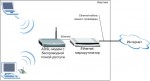 Обнаружился тут намедни лежащий бестолку adsl-ный роутер со встроенной wi-fi точкой доступа – ZTE 531B. У оного маршрутизатора сдох adsl порт, и потому по прямому его назначению – хватать из телефонной розетки интернет, и раздавать его направо и налево – использовать ну никак не получалось – не было DSL сигнала, и все тут, не коннектился. Зато все остальное работало как часы. Выкинуть жалко, посему было решено прикрутить его, как обычную беспроводную точку доступа к обычному свитчу в одном из помещений, где был только проводной интернет.
Обнаружился тут намедни лежащий бестолку adsl-ный роутер со встроенной wi-fi точкой доступа – ZTE 531B. У оного маршрутизатора сдох adsl порт, и потому по прямому его назначению – хватать из телефонной розетки интернет, и раздавать его направо и налево – использовать ну никак не получалось – не было DSL сигнала, и все тут, не коннектился. Зато все остальное работало как часы. Выкинуть жалко, посему было решено прикрутить его, как обычную беспроводную точку доступа к обычному свитчу в одном из помещений, где был только проводной интернет.
Итак, вводные данные:
Есть проводной интернет, заходит в комп на сетевую карту со статическим IP, допустим, 213.33.218.2, маска 255.255.255.0, гейт для него соответственно 213.33.218.1. В свойствах подключения стоит общедоступно.
В компе стоит вторая сетевая карта, которой автоматом присвоен адрес 192.168.0.1, через которую подключен простой хаб (не роутер), через него раздается интернет еще на два компа, у них адреса соответственно 192.168.0.2 и 192.168.0.3, маски 255.255.255.0.
Подключаю его кабелем в его обычный LAN порт, от хаба, назначаю ему IP 192.168.0.4, маску 255.255.255.0. Необходимо отметить, что подавляющее большинство таких девайсов идут с вшитыми IP адресами 192.168.1.1 – с карты имеющей IP 192.168.0.1 он видится не будет, поэтому, чтобы поменять на нем IP на указанный выше 192.168.0.4, необходимо установить на сетевухе ip из диапазона 192.168.1.2 – 192.168.1.254, зайти на него, поменять его ip с 192.168.1.1 на 192.168.0.4, затем снова присвоить сетевухе IP 192.168.0.1 Дальше. Настраиваю на нем вай-файную точку доступа (ну, тут и описывать нечего – все как обычно), выключаю DHCP Server, говорю телефону и ноуту использовать статические IP 192.168.0.5, и 192.168.0.6, соответственно, маску 255.255.255.0, и в качестве гейта – 192.168.0.1 первого компьютера – все зашибись – подключается вручную на них Wi-Fi через него, все летает, интернет везде есть, счастью предела нет.
Однако, если залезть на роутер, включить DHCP Server, чтобы он автоматом раздавал IP по вай-фаю, в телефоне и ноуте выключить использование статических IP – им присваиваются автоматом те же 192.168.0.5, и 192.168.0.6, соответственно они подключается, роутер c них по адресу 192.168.0.4 видится прекрасно, с компа 192.168.0.1 – он тоже видится прекрасно. Но интернета ни на ноуте, ни на телефоне нет.
Такое чувство, что они пытаются как гейт использовать его вместо 192.168.0.1, а он, железяка тупая – не знает, что необходимо роутить пакеты между 192.168.0.4 и 192.168.0.1.
Что с этим делать – не понятно. Есть настройки Static Route, но что не пытался вводить в Destination, Netmask, Gateway – ничего не помогает. На ixbt говорят, что на компе необходимо поднимать DHCP сервер, но по ряду причин не хочется с этим заморачиваться.
В принципе, поскольку со статичным гейтом и IP, жестко прописанных на устройствах все работает, то можно дальше и не париться.
Также аналогичные настройки можно апроксимировать и на иные ситуации, когда, например, инет раздается не со второй сетевой карты, а с обычного проводного роутера – не важно adsl или нет. Соединил их лан-порты кабелем, и вперед.
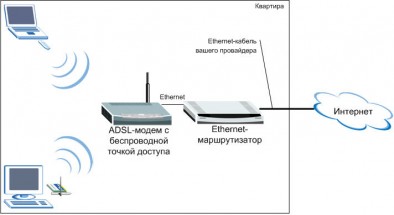
Только все еще проще будет: скорее всего увидится с компа, даже если не менять IP на компе, но надо будет перенастроить, чтобы его IP и IP проводного маршрутизатора отличались. Ну – и в роутере с точкой доступа отключить раздачу адресов, и их будет раздавать проводной маршрутизатор, благо dhcp сервер во всех них встроен.
Только не надо мне рассказывать, что проще купить обычный WLAN роутер, в него воткнуть приходящий ethernet кабель, и нехай себе раздает и по портам, и по вайфаю – я это и сам прекрасно знаю, задача тут стояла утилизировать наиболее полезным способом этот.
Что такое роутер с DSL-модемом?
Руководство по роутерам с DSL-модемом в 2020 году
Сегодня мы на автомате подключаемся к интернету, как только достаём телефон или открываем ноутбук. Мы принимаем это как должное, даже не осознавая всё многообразие доступных способов подключения к интернету — взять хотя бы Wi-Fi, мобильную или широкополосную связь.
Если говорить о широкополосном доступе, то до сих пор одной из часто используемых технологий подключения является xDSL. В этой статье мы расскажем о роутерах с DSL-модемом, об их функциях, о том, как они работают, и какая от них польза. Сравним несколько устройств и предложим несколько вариантов, если ваша задача – приобрести роутер с DSL-модемом.
Что такое роутер с DSL-модемом?
Роутер с модемом – это комбинированное устройство, работающее одновременно и как модем, и как роутер. Обычно модем и роутер нужны для подключения к интернет-провайдеру и распространения интернета на другие устройства. Роутер с DSL-модемом – это устройство «два в одном». DSL (англ. digital subscriber line, цифровая абонентская линия) — это технология, обеспечивающая высокоскоростную передачу данных по обычной витой паре телефонных линий.
Если коротко, роутер с DSL-модемом преобразует линию DSL в подключение Ethernet и создаёт беспроводную сеть.
Кому пригодится роутер с DSL-модемом?
Роутеры с DSL-модемом будут особенно полезны в следующих ситуациях:
Для доступа в интернет через DSL
Благодаря сочетанию функций модема и роутера DSL позволяет получить стабильный интернет-доступ.
Для доступа к телефонии и интернету
Благодаря двум портам FXS и поддержке технологии VoIP (англ. Voice over Internet Protocol, голос по интернет-протоколу) можно совершать и принимать телефонные звонки по интернету, просто подключив устройство к имеющемуся телефонному разъёму.
Как работает роутер с DSL-модемом?
Роутер с DSL-модемом сочетает функции DSL-модема и роутера, благодаря чему возможно несколько типов подключения.
1. DSL-подключение
Как правило, роутер с DSL-модемом использует телефонную линию в качестве средства подключения к интернет-провайдеру и обеспечивает интернет-подключение для других устройств через проводное или беспроводное подключение. Также он позволяет использовать одновременно и телефонную связь, и интернет — для этого нужен DSL-фильтр, позволяющий подключить роутер с модемом и телефон к порту DSL.
2. Подключение по кабелю/оптоволокну
К порту WAN роутеров с DSL-модемом также можно подключить кабельный или оптоволоконный модем. В таком сценарии роутер с модемом выступает исключительно в качестве беспроводного роутера, поэтому нужен ещё один модем для подключения к интернет-провайдеру и создания интернет-подключения для других устройств.
3. Подключение через USB-модем 3G/4G
Некоторые роутеры с DSL-модемом и портом USB также поддерживают подключение USB‑модемов 3G/4G, которые обеспечивают повсеместный доступ в интернет и могут выполнять роль основного подключения в поездках и роль резервного подключения в случае неполадок с основным подключением провайдера.
Каковы преимущества/особенности роутеров с DSL-модемом?
Множество способов подключения
Роутеры с DSL-модемом поддерживают подключение через DSL, оптоволокно/кабель и USB-модем 3G/4G (если есть USB-порт) (как изображено выше), удовлетворяя потребности в разных сценариях.
Совместимость с большинством интернет-провайдеров
Роутеры с DSL-модемом TP-Link поддерживают профили всех основных интернет-провайдеров — это означает, что они могут работать с большинством интернет-провайдеров.
Высокое качество телефонных звонков
Роутеры с DSL-модемом с поддержкой VoIP позволяют совершать/принимать телефонные звонки через интернет. Также они поддерживают беспроводную телекоммуникацию (DECT), обеспечивающую одновременное подключение множества телефонов без телефонных линий.
Приложение TP-Link tpPhone позволит без труда превратить смартфон в удобное устройство для телефонных разговоров.
Множество функций для разных запросов
В роутерах с модемом TP-Link есть множество функций, таких как родительский контроль, QoS, проброс портов, и т. д. Настраивайте каждую функцию под себя для лучшего управления и защиты сети.
Простое управление через приложение Tether
TP-Link предлагает простой способ управления роутерами с модемом с помощью приложения Tether.
Молниезащита 6 кВ
Молниезащита оберегает устройства от электрических повреждений, которые могут возникнуть от ударов молнии — спокойно пользуйтесь интернетом даже в непогоду.
В чём разница между роутером с модемом и Wi-Fi роутером?
Роутер с модемом: устройство «всё в одном»
В отличие от Wi-Fi роутеров, в роутерах с модемом также есть функции модема.
Роутер с модемом может одновременно работать и в качестве модема, преобразуя DSL-линию в подключение Ethernet, и в качестве роутера, создавая Wi-Fi сеть. Таким образом обе функции выполняет одно устройство, и не нужно подключать к Wi-Fi роутеру отдельный модем.
Роутер с модемом также можно использовать только в качестве модема. Роутер с модемом будет особенно полезен, если для интернет-подключения нужно постоянно переключаться между DSL-линией и NBN‑линией (National Broadband Network, австралийская сеть), как это происходит в Австралии. Его можно использовать в качестве оборудования первого уровня для подключения к сети по разным линиям разных интернет-провайдеров.
Простота в использовании и экономия места
Если у вас роутер с модемом, то для подключения к интернету надо настроить только одно устройство. Это намного упрощает процесс настройки — просто следуйте инструкциям удобного веб-интерфейса или приложения Tether, чтобы настроить роутер с модемом за считанные минуты.
Кроме того, устройство «всё в одном» поможет сэкономить место. Без лишнего отдельного модема будет меньше проводов и будет на одну свободную розетку больше.
В чём разница между роутером с VDSL-модемом и роутером с ADSL‑модемом?
VDSL — это улучшенный ADSL
Есть много разных типов технологии DSL (HDSL, SDSL, ADSL и VDSL), которые вместе именуются семейством технологий xDSL.
Главное отличие между этими технологиями заключается в скорости и дальности передачи сигнала, а также в симметричности либо асимметричности. Если коротко, VDSL (англ. Very high-speed Digital Subscriber Line — сверхвысокоскоростная цифровая абонентская линия) это ускоренная версия ADSL (англ. Asymmetric Digital Subscriber Line — асимметричная цифровая абонентская линия).
Скорость: ADSL vs. VDSL
Скорость передачи обратно пропорциональна расстоянию передачи: чем выше скорость, тем меньше расстояние. В семействе протоколов xDSL у VDSL самая высокая скорость передачи.
В таблице ниже сравниваются скоростные характеристики ADSL и VDSL:
| Версия | Название стандарта | Входящая скорость | Исходящая скорость | Год выхода |
| ADSL | ITU G.992.1 Annex A | 12,0 Мбит/с | 1,3 Мбит/с | 2001 |
| ITU G.992.1 Annex B | 12,0 Мбит/с | 1,8 Мбит/с | 2005 | |
| ADSL2 | ITU G.992.3 Annex J | 12,0 Мбит/с | 3,5 Мбит/с | 2002 |
| ADSL2+ | ITU G.992.5 Annex M | 24,0 Мбит/с | 3,3 Мбит/с | 2008 |
| VDSL2-Vplus | ITU G.993.2 Annex 1 |
300 Мбит/с | 100 Мбит/с | 2015 |
Скорость профилей VDSL:
| Профиль | Пропускная способность (МГц) | Пропускная способность несущих частот (кГц) | Макс. скорость входящего потока (Мбит/с) | Макс. скорость исходящего потока (Мбит/с) |
| 17a | 17,664 | 4,3125 | 100 | 50 |
Новое поколение xDSL — Super VDSL
Super VDSL (VDSL2 профиль 35b) — это следующее поколение технологии VDSL со скоростью входящей загрузки до 350 Мбит/с.
Это разновидность технологий ADSL и VDSL. Бывает, нужна высокая скорость сети, но установка оптоволокна трудноосуществима. В таких случаях можно быстро повысить обычный ADSL/VDSL до Super VDSL и увеличить скорость в 2–3 раза до 350 Мбит/с, что намного выше стандартных 100 Мбит/с оптических модемов ONT.
Как настроить DSL-сеть?
Роутеры с DSL-модемами TP-Link легко настроить, нужно всего лишь:
1. Подключить устройство.
Примечание: изображённое ниже устройство приведено исключительно в целях демонстрации. Найти руководство пользователя для своего устройства можно в разделе поддержки.
2. Запустить браузер и ввести http://tplinkmodem.net либо 192.168.1.1, после чего следовать веб-указаниям для завершения настройки.
Теперь высокой скорости сети будет достаточно для видеостримов и онлайн-игр.
Лучшие роутеры с DSL-модемом TP-Link в 2020 году
Archer VR400
AC1200 Wi-Fi роутер с VDSL/ADSL-модемом
Быстрый Wi-Fi стандарта AC
AC1200 Два диапазона Wi-Fi
867 Мбит/с (5 ГГц) +
300 Мбит/с (2,4 ГГц)
Высокоскоростной интернет
Гигабитный порт WAN
Эффективная сеть
TD-W9970
N300 Wi-Fi роутер с модемом VDSL/ADSL и портом USB
Быстрый Wi-Fi на каждый день
N300 Wi-Fi
300 Мбит/с (2,4 ГГц)
Быстрые проводные подключения
Порты Fast Ethernet и USB 2.0
Заключение
Благодаря формату «два в одном» роутеры с DSL-модемом предлагают разные способы подключения, удовлетворяя разные сетевые запросы. Перейдите в раздел оборудования DSL, чтобы выбрать подходящую модель.
* Максимальная скорость беспроводного сигнала — это физический максимум согласно спецификациям стандарта IEEE 802.11. Указанное расстояние, зона покрытия и максимальное количество подключённых устройств основаны на тестовых результатах в обычных условиях эксплуатации. Фактическая пропускная способность и покрытие беспроводной сети, а также количество подключённых устройств не гарантируются и будут варьироваться в зависимости от 1) факторов окружающей среды, включая строительные материалы, физические объекты и препятствия в помещении 2) условий сети, включая локальные помехи, объём и плотность трафика, местоположение продукта, сложность сети и её загруженность 3) ограничений клиента, включая номинальную производительность, местоположение, соединение, качество и состояние клиента.
Часто задаваемые вопросы о роутерах с DSL-модемом
Можно ли подключить роутер к модему, у которого уже есть роутер?
Можно, но роутеры будут в двух разных сетях.
Как расширить текущее покрытие сети?
Роутеры с DSL-модемом TP-Link работают с большинством усилителей Wi-Fi сигнала и устройствами Powerline, поэтому их можно использовать для расширения сети. Большинство роутеров с DSL-модемом TP-Link поддерживают технологию OneMesh™, которая позволит без труда создать гибкую и недорогую Mesh-сеть для бесшовного покрытия во всём доме в связке с другими устройствами OneMesh.
Схема подключения проходного выключателя
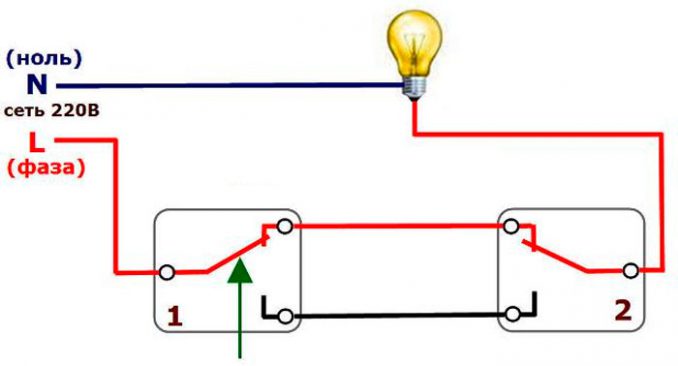
Цены на жилищно-коммунальные услуги повышаются ежегодно, что заставляет задумываться об экономии, в том числе и электроэнергии. Причем, это касается тех мест, о которых раньше человек даже не задумывался. Например, освещение лестниц и лестничных площадок в многоэтажных домах. В недалеком прошлом, когда цены на электроэнергию были мизерными, лестницы освещались 24 часа в сутки. Эта проблема актуальна и в частных домах, имеющих не один этаж, соединенный между собой лестницей. Чтобы сэкономить средства, свет приходится выключать, но для этого нужно или опять спуститься по лестнице или подняться по ней. Это крайне неудобно, поэтому иногда его попросту не выключают и, он горит до утра, когда не станет светло.
Для удобства освещения на подобных участках были разработаны, так называемые «проходные» выключатели. Их еще называют «дублирующими» или «перекидными». Их можно отличить от классических выключателей наличием большего количества контактов. Поэтому, чтобы их подключить, необходимо знать схему, а тем более, уметь разобраться в принципе их действия. Естественно, что это не совсем просто, но абсолютно реально.
Принцип работы проходного выключателя
На клавише проходного выключателя расположены две стрелочки (не большие), направленные вверх и вниз.
 Такой вид имеет проходной одноклавишный выключатель. На клавише могут находиться двойные стрелочки.
Такой вид имеет проходной одноклавишный выключатель. На клавише могут находиться двойные стрелочки.
Схема подключения ненамного сложнее схемы подключения классического выключателя. Разница лишь в большем количестве контактов: обычный выключатель имеет два контакта, а проходной – три контакта. Два из трех контактов считаются общими. В схеме включения освещения, задействуются два и более, подобных выключателей.
 Отличия – в количестве контактов
Отличия – в количестве контактов
Работает выключатель следующим образом: при переключении клавишей вход подключается к одному из выходов. Другими словами, проходной выключатель рассчитан на два рабочих состояния:
- Вход подключен к выходу 1;
- Вход подключен к выходу 2.
Промежуточных положений у него нет, поэтому, схема работает так, как необходимо. Поскольку происходит простое подключение контактов, то по мнению многих специалистов их нужно было назвать «переключателями». Поэтому, переходной переключатель можно смело отнести к таким устройствам.
Чтобы не ошибиться, что за выключатель, следует ознакомиться со схемой включения, которая присутствует на корпусе выключателя. В основном, схема имеется на фирменных изделиях, а вот на не дорогих, примитивных моделях ее не увидишь. Как правило, схему можно обнаружить на выключателях фирмы «Lezard», «Legrand», «Viko» и т.д. Что касается дешевых китайских выключателей, то в основном, подобной схемы нет, поэтому приходится концы вызванивать прибором.
 Такой вид имеет переключатель с тыльной стороны.
Такой вид имеет переключатель с тыльной стороны.
Как уже было сказано выше, при отсутствии схемы контакты лучше вызвонить при разных положениях клавиши. Это еще необходимо и для того, чтобы не перепутать концы, так как безответственные производители часто путают клеммы в процессе производства, а это означает, что он правильно работать не будет.
Чтобы прозвонить контакты, необходимо иметь или цифровой, или стрелочный прибор. Цифровой прибор следует перевести переключателем в режим прозвонки. В таком режиме определяются короткозамкнутые участки электропроводки или других радиодеталей. При замыкании концов щупов, прибор издает звуковой сигнал, что весьма удобно, так как нет необходимости смотреть на дисплей прибора. Если имеется стрелочный прибор, то при замыкании концов щупов у него отклоняется стрелка вправо до упора.
В данном случае важно найти общий провод. Для тех, у кого имеются навыки работы с прибором, особых проблем не будет, а вот для тех, кто взял в руки прибор первый раз, задача может оказаться не разрешимой, несмотря на то, что нужно разобраться всего лишь в трех контактах. В таком случае, лучше сначала посмотреть видео, где доходчиво рассказывается, а главное показывается, как это сделать.
Схема подключения двух проходных выключателей
Подобная схема может оказать существенную помощь в организации освещения на лестнице (в двухэтажном доме), в длинном коридоре или в проходной комнате. Достаточно удобной может оказаться организация освещения в спальне, когда один выключатель устанавливается на входе в спальню, а другой – рядом с кроватью. В таком случае не придется постоянно вставать с кровати, чтобы выключить основной свет.
 Электрическая схема подключения двух проходных выключателей
Электрическая схема подключения двух проходных выключателей
Схема подключения очень простая и понятная: на вход одного из переключателей подается фаза, вход другого переключателя подсоединяется к одному из проводов люстры (светильника). Второй конец светильника соединяется напрямую с нулевым проводом. Выходы N1 обоих выключателей соединяются вместе, как и выходы N2.
Схема функционирует довольно просто. Если посмотреть на схему, то в таком положении источник света включен. При последующем переключении любого из выключателей, в произвольном порядке, светильник будет то выключаться, то включаться.
Для того, чтобы было более понятно, следует внимательно посмотреть на рисунок.
В случае установки подобных выключателей в помещении, разводку проводов следует выполнить так, как это видно на рисунке ниже. Современные требования допускают разводку проводов на удалении 15 см от потолка. Как правило, провода укладываются в специальные лотки или короба, а концы проводов сосредотачивают в монтажных (распределительных) коробках. Такой подход имеет неоспоримые плюсы. Главное, что поврежденный провод можно всегда заменить. Соединение проводов в монтажных коробках осуществляется с помощью специальных зажимов (контактных колодок). При этом, допускаются и скрутки, которые затем обязательно пропаиваются и надежно изолируются.
Выход второго выключателя подсоединен к одному из проводников идущего к лампе освещения. Белые проводники – это провода, подключающие выходы обоих выключателей.
 Разводка проводов по жилому помещению
Разводка проводов по жилому помещению
Каким способом соединяются концы проводов в распределительной коробке, можно узнать, посмотрев соответствующее видео.
Вариант управления освещения с трех точек
Если имеется необходимость в дальнем управлении светильником из трех мест, то придется приобрести еще и перекрестный выключатель. Он переключает одновременно не по одному, а по два контакта, поэтому он имеет по два входа и два выхода.
Как все три выключателя соединить видно на рисунке. Это несколько сложнее предыдущего случая, но понять принцип работы можно.
 Схема электрическая включения лампы из трех мест.
Схема электрическая включения лампы из трех мест.
Чтобы подключить источник электрического света, согласно данной схемы, необходимо проделать следующие операции:
- Нулевой провод подключается к одному из проводов лампы.
- Фазный провод подключается к входному контакту одного из проходных выключателей.
- Свободный провод лампы подключается к входному контакту второго выключателя (проходного).
- Два выходных контакта проходного выключателя подключается к двум входным контактам перекрестного выключателя.
- Два выходных контакта второго проходного переключателя подсоединяют к двум выходным контактам перекрестного переключателя.
Схема та же, но показано более доходчиво, куда именно подключать провода.
 К каким клеммам подключаются провода.
К каким клеммам подключаются провода.
Примерно так следует развести провода по помещению.

На основе схемы на три точки управления, можно собрать схемы на 4 или на 5 точек. В таких случаях необходимо увеличивать количество перекрестных выключателей. Их следует всегда устанавливать в промежутке между двумя проходными переключателями.
 Схема организации вкл/выкл лампы на 5 точек.
Схема организации вкл/выкл лампы на 5 точек.
Если из этой схемы убрать один из перекрестных переключателей, то получится вариант на 4 точки, а если к ней добавить один перекрестный переключатель, то уже выйдет вариант на 6 точек.
Двухклавишный проходной выключатель: схема подключения
Для того, чтобы из нескольких точек можно было управлять работой двух ламп существуют двухклавишные проходные выключатели. Они располагают шестью контактами. Главное – это определить общие контакты. Они определяются по такому же принципу, как и при поиске общего контакта в одноклавишных проходных выключателях.
В схеме, где используется два двухклавишных проходных выключателя, применяется значительно больше проводов.
Фазный провод подается на входы обоих выключателей, а другие входы выключателей подключаются к одному из концов одной и другой лампы. Свободные концы лампы подключаются к нулевому проводнику. Два выхода одного выключателя соединяются с двумя выходами второго выключателя, а два других выхода этого выключателя подсоединяются к двум другим выходам первого выключателя.
 Вариант разводки проводов для подключения двухклавишных проходных выключателей.
Вариант разводки проводов для подключения двухклавишных проходных выключателей.
Если есть желание управлять работой двух ламп из трех или четырех точек, то придется приобрести по два перекрестных переключателя. Каждая пара выходов двухклавишного выключателя подсоединяется к одной паре одного перекрестного переключателя. И так дальше, пара за парой выходы устройств соединяются между собой.
 Управление работой двух ламп освещения из четырех точек.
Управление работой двух ламп освещения из четырех точек.
Если разобраться, то сложного ничего нет, особенно при применении одноклавишных проходных выключателей. Что касается двухклавишных проходных выключателей, то здесь все намного серьезнее и затратнее, как по проводам, так и по выключателям. А если быть более точным, то эта схема менее практичная, но более дорогостоящая.
Как правильно подключить проходной выключатель. Схема управление светом с 2-х и 3-х мест.
 Прежде всего, перед выбором и покупкой нужно определиться, что же это такое — проходной выключатель, для чего он нужен, и в чем его отличие от обычных одно, двух и трехклавишных.
Прежде всего, перед выбором и покупкой нужно определиться, что же это такое — проходной выключатель, для чего он нужен, и в чем его отличие от обычных одно, двух и трехклавишных.
Одноклавишный проходной выключатель необходим для управления одним контуром или линией освещения из нескольких точек, расположенных в разных частях комнаты или всего дома. То есть одним выключателем вы включаете освещение при входе в комнату или коридор, а другим, но уже в другой точке, вы это же самое освещение выключаете.
Очень часто это применяется в спальных комнатах. Зашел в спальню, включил свет возле двери. Лег на кровать и у изголовья или возле тумбочки свет отключил.
В двухэтажных особняках — включил лампочку на первом этаже, поднялся по лестнице на второй и там ее отключил.
Прежде чем собирать такую схему управления вот на что следует обратить особое внимание:
1 Для подключения проходного выключателя света необходим трехжильный кабель — ВВГнг-Ls 3*1,5 или NYM 3*1.5мм2
2 Не пытайтесь собрать подобную схему на обычных выключателях.
Основное отличие обычных от проходных заключается в количестве контактов. Простые одноклавишные имеют две клеммы для подключения проводов (вход и выход), а проходные — три!
На простом, цепь освещения может быть либо замкнута, либо разомкнута, третьего не дано.
Проходной же правильнее называть не выключателем, а переключателем.
Так как он, именно переключает цепь с одного рабочего контакта на другой.

По внешнему виду, спереди они могут быть абсолютно одинаковыми. Только на клавише проходного может присутствовать значок из вертикальных треугольников. Однако не перепутайте их с перекидными или перекрестными (подробнее о них ниже). У этих треугольнички смотрят в горизонтальном направлении.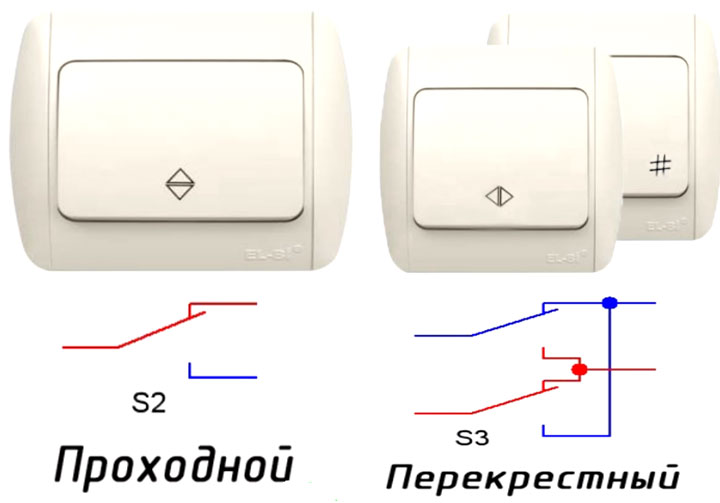
А вот с обратной стороны сразу видна вся разница:
-
у проходного 1 клемма сверху и 2 снизу
-
у обычного 1 сверху и 1 снизу
Многие по этому параметру путают их с двухклавишными. Однако двухклавишные здесь также не подойдут, хотя и имеют тоже три клеммы.
Существенна разница именно в работе контактов. При замыкании одного контакта у проходных переключателей автоматически происходит замыкание другого, а в двухклавишных такой функции нет.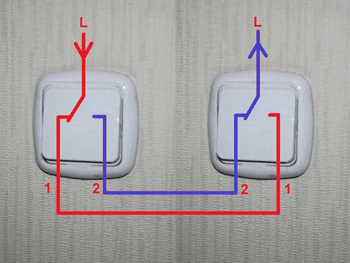
В первую очередь необходимо правильно подключить сам выключатель в подрозетнике. Снимаете клавишу и накладные рамки.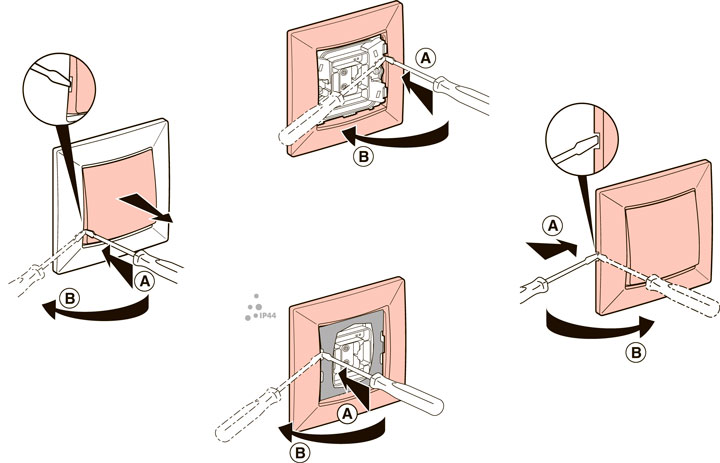
В разобранном состоянии можно легко увидеть три контактных клеммы.
Самое главное – это найти общую из них. На качественных изделиях с обратной стороны должна быть нарисована схема. Если вы в них разбираетесь, то можно легко сориентироваться по ней.
Если же у вас бюджетная модель, или для вас любые электрические схемы темный лес, то на помощь придет обыкновенный китайский тестер в режиме прозвонки цепи, или индикаторная отвертка с батарейкой.
При помощи щупов тестера попеременно касаетесь всех контактов и ищете тот, на котором тестер будет “пищать” или показывать “0” при любом положении клавиши ВКЛ или ВЫКЛ. Еще проще это сделать индикаторной отверткой.
После того как вы нашли общую клемму, на нее нужно подключить фазу с кабеля питания. На остальные клеммы присоединяете два оставшихся провода.
Причем какой из них куда, не имеет существенной разницы. Выключатель собирается и закрепляется в подрозетнике.
Со вторым выключателем проделываете ту же самую операцию:
-
ищите общую клемму
-
подключаете на нее фазный проводник, который будет идти на лампочку
-
на оставшиеся подсоединяете две другие жилы

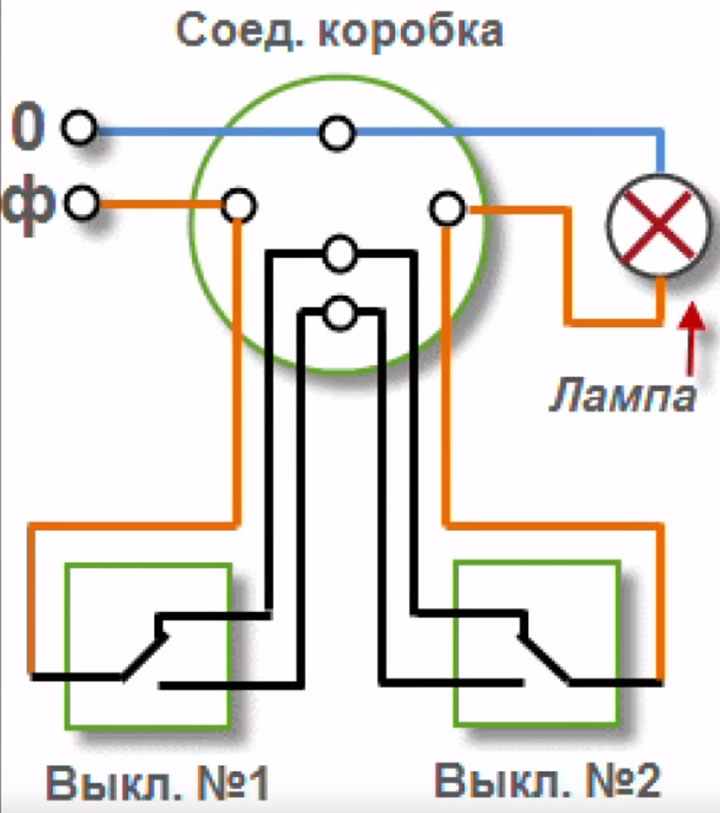
Схема без заземляющего проводника
Теперь самое главное это правильно собрать схему в распределительной коробке. В нее должны заходить четыре 3-х жильных кабеля:
-
кабель питания с автомата освещения распредщитка
-
кабель на переключатель №1
-
кабель на переключатель №2
-
кабель на светильник или люстру
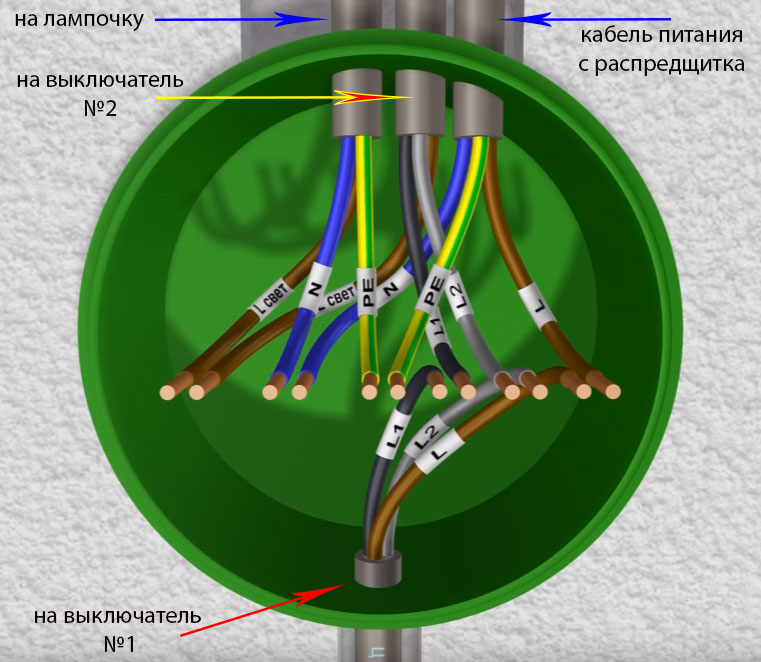
При подключении проводов удобнее всего ориентировать по цвету. Если будете использовать трехжильный кабель ВВГ, то у него наиболее распространены две цветовые маркировки:
-
белый(серый) – фаза
-
синий – ноль
-
желто зеленый – земля
или второй вариант:
-
белый (серый)
-
коричневый
Чтобы подобрать более правильную фазировку во втором случае, ориентируйтесь на советы из статьи “Цветовая маркировка проводов. ГОСТы и правила.”
1 Сборка начинается с нулевых проводников.
Соединяете нулевую жилу с кабеля вводного автомата и ноль отходящий на светильник в одну точку посредством клемм ваго.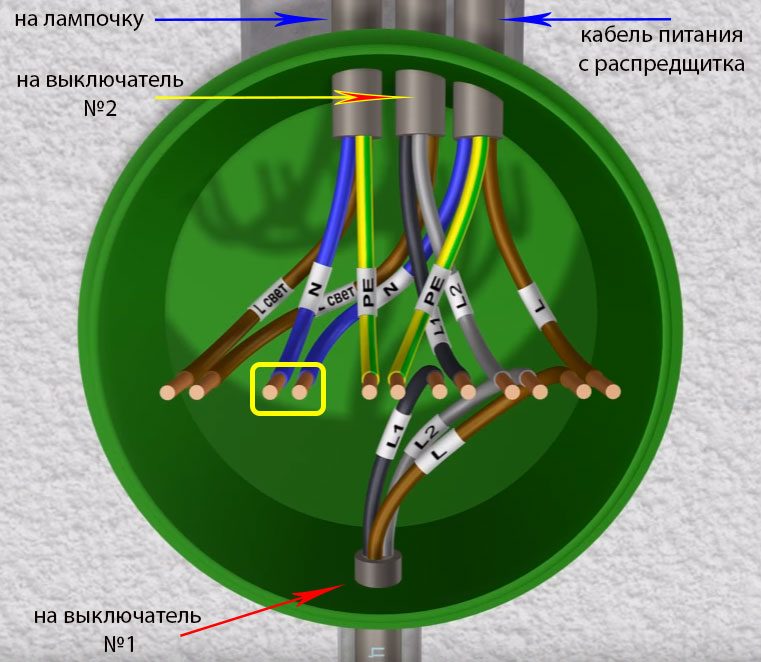
2 Далее нужно соединить все жилы заземления, если у вас есть заземляющий проводник.
Аналогично нулевым проводам “землю” с вводного кабеля объединяете с “землей” отходящего кабеля на освещение.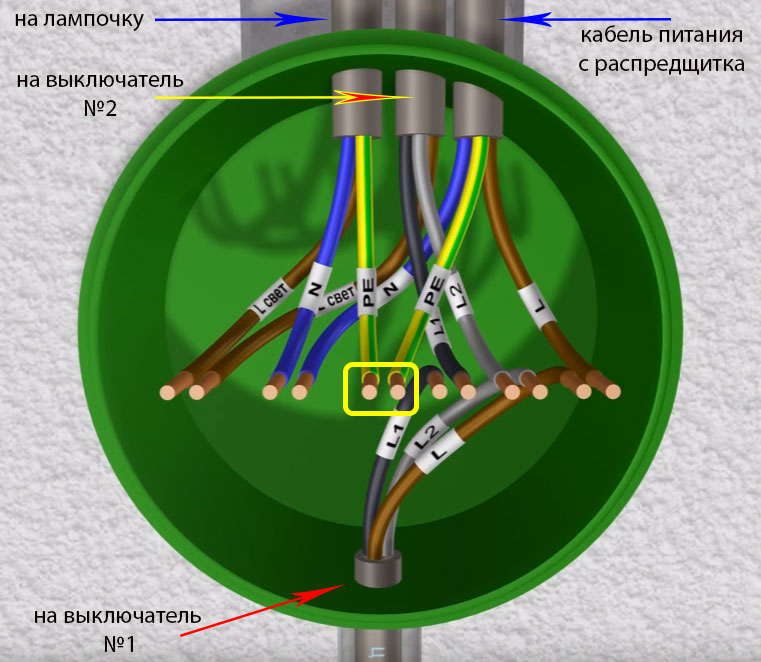
Этот провод подключается к корпусу светильника.
3 Осталось правильно и без ошибок подключить фазные проводники.
Фазу с вводного кабеля нужно соединить с фазой уходящего провода на общую клемму проходного выключателя №1.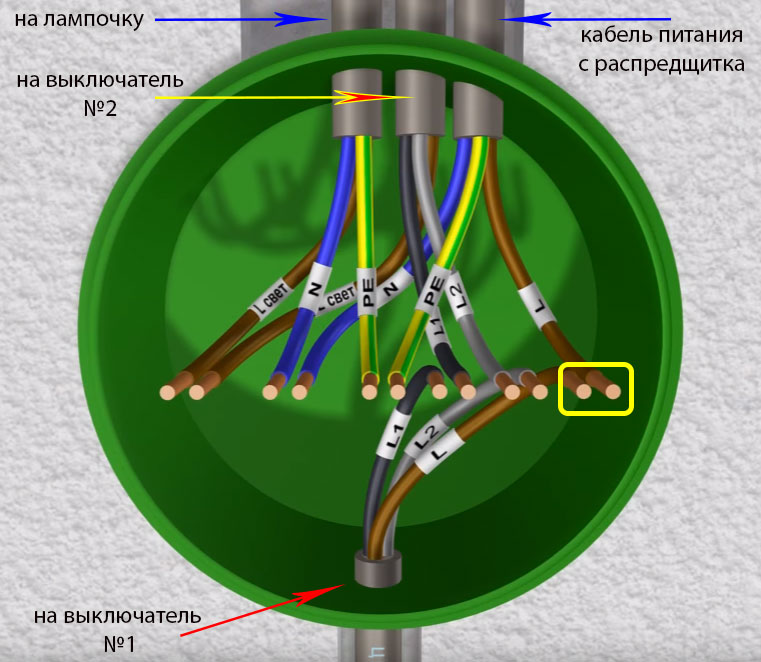
А общий провод с проходного выключателя №2 отдельным зажимом wago соединить с фазной жилой кабеля на освещение.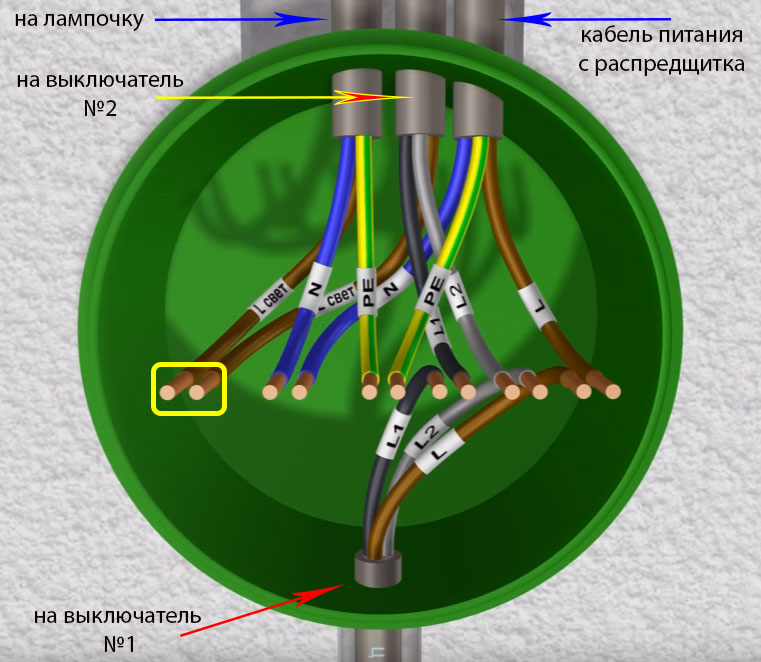
Выполнив все эти подключения остается лишь соединить между собой второстепенные (отходящие) жилы с выключателя №1 и №2 между собой. Причем абсолютно не важно как вы их соедините.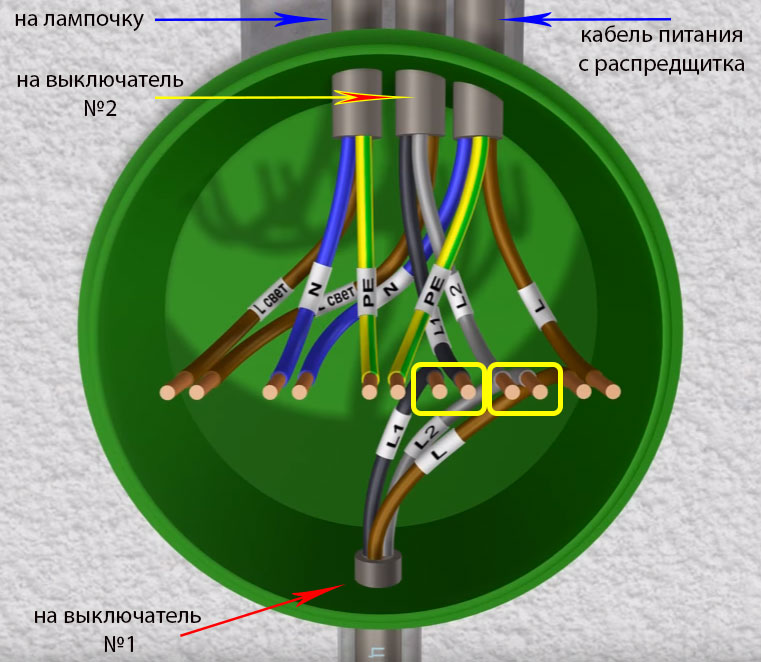
Можно даже перепутать цвета. Но лучше все же придерживаться расцветки, чтобы не запутаться в будущем.
На этом можно считать схему полностью собранной, подавать напряжение и проверять освещение.
-
фаза с автомата должна приходить на общий проводник первого выключателя
-
и эта же фаза должна выйти с общего проводника второго выключателя на лампочку

-
два остальных вспомогательных проводника, соединяются между собой в распредкоробке
-
ноль и земля подаются напрямую без выключателей сразу на лампочки
 А что делать, если вы хотите управлять одним освещением из трех точек и более. То есть выключателей в цепи будет 3, 4 и т.д. Казалось бы нужно взять еще один проходной выключатель и все.
А что делать, если вы хотите управлять одним освещением из трех точек и более. То есть выключателей в цепи будет 3, 4 и т.д. Казалось бы нужно взять еще один проходной выключатель и все.
Однако выключатель с тремя клеммами здесь уже не подойдет. Так как соединяемых проводов в распредкоробке будет четыре.
Здесь вам на помощь придет перекидной, или как его еще называют крестовой, перекрестный, промежуточный выключатель. Его ключевое отличие состоит в том, что он имеет четыре выхода – два снизу и два сверху.
И устанавливается он как раз таки в промежутке между двумя проходными. Находите в распаечной коробке два второстепенных (не основных) провода от первого и второго проходного выключателя.
Рассоединяете их, и подключаете между ними перекидной. Те провода что приходят с первого подключаете – на вход (ориентируйтесь по стрелочкам), а те что уходят на второй – к выходным клеммам.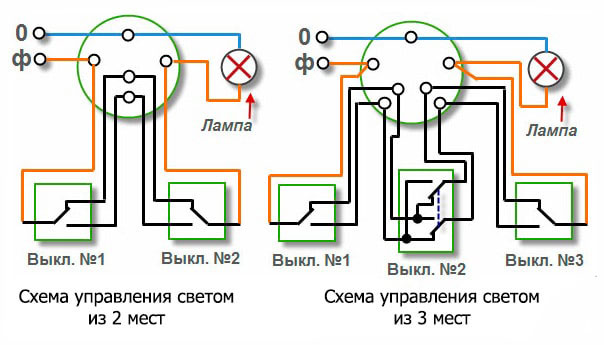
Всегда проверяйте схему на выключателях! Зачастую бывает, что вход и выход у них находится на одной стороне (верх и низ). Например схема подключения перекидного Legrand Valena: 
Естественно сам перекидной запихивать в распаечную коробку не нужно. Достаточно завести туда концы 4-х жильного кабеля от него. А сам выключатель тем временем располагаете в любом удобном месте – возле кровати, в середине длинного коридора и т.д. Свет вы сможете включать и выключать из любой точки.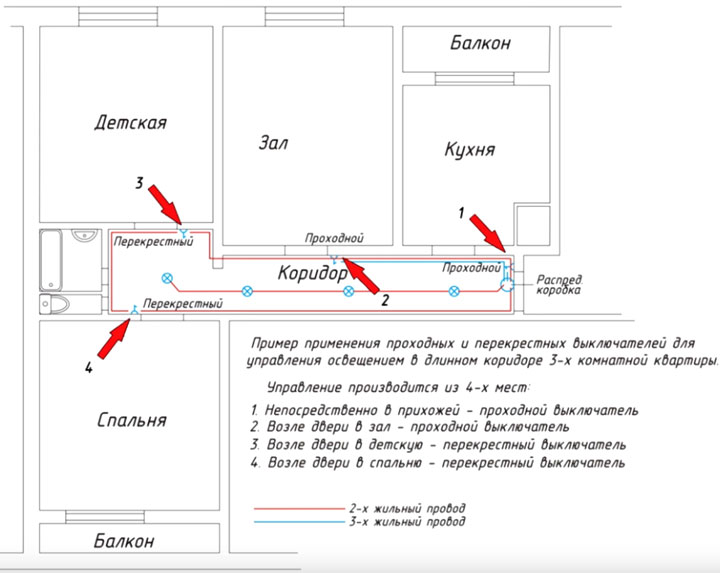
Самое главное преимущество этой схемы в том, что ее можно изменять до бесконечности и добавлять сколько угодно перекидных выключателей. То есть проходных будет всегда два (в начале и конце), а в промежутке между ними 4, 5 или хоть 10 перекидных.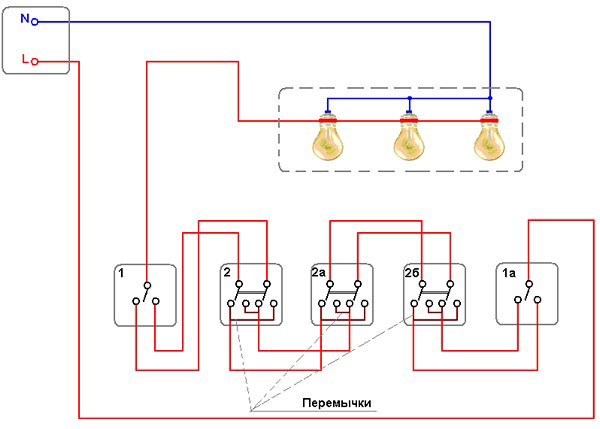
Многие на этапе поиска и подключения общей клеммы в проходном выключателе совершают ошибку. Не проверяя схему, наивно считают, что общая клемма это та, где всего один контакт.
Собирают таким образом схему, а потом переключатели у них почему-то некорректно работают (зависят друг от друга).
Запомните, что на разных выключателях общий контакт может быть где угодно!
И лучше всего вызванить его, что называется “вживую”, тестером или индикаторной отверткой.
Чаще всего с такой проблемой сталкиваются при монтаже или замене проходных переключателей от разных фирм. Если раньше все работало, а после замены одного схема перестала работать – значить перепутали провода.
Но может быть и такой вариант, что новый переключатель вовсе и не проходной. Также запомните, что подсветка внутри изделия никак не может влиять на сам принцип переключения.
Еще одна распространенная ошибка – неправильное подсоединение перекрестных. Когда оба провода, с проходного №1 сажают на верхние контакты, а с №2 на нижние. А между тем у крестового выключателя схема и механизм переключения совсем иной. И подключать провода нужно крест-накрест.
Если у вас перегорела лампочка и ее нужно заменить, при такой схеме не сразу можно понять, свет включен или выключен.
Будет неприятно, когда при замене, лампа просто может взорвать перед глазами. В этом случае самый простой и надежный способ отключить автомат освещения в щитке.
2 Второй недостаток – большое количество соединений в распаечных коробках.
 И чем больше у вас светоточек, тем большее их количество будет в распредкоробках. Подключение кабеля напрямую по схемам без распаечных коробок уменьшает количество соединений, но в разы может увеличить либо расход кабеля, либо количество его жил.
И чем больше у вас светоточек, тем большее их количество будет в распредкоробках. Подключение кабеля напрямую по схемам без распаечных коробок уменьшает количество соединений, но в разы может увеличить либо расход кабеля, либо количество его жил.
Если у вас проводка идет под потолком, то придется оттуда опускать провод к каждому переключателю, а потом обратно поднимать его вверх. Лучший вариант здесь, применение импульсных реле.
А если вам вообще не хочется прокладывать провода и штробить стены, можно ли в этом случае смонтировать проходные выключатели? Можно, при этом все затраты будут в районе 800-1000 рублей. Как это сделать, читайте в статье “Беспроводной проходной выключатель.”





